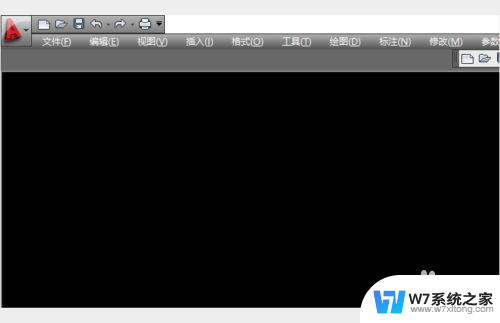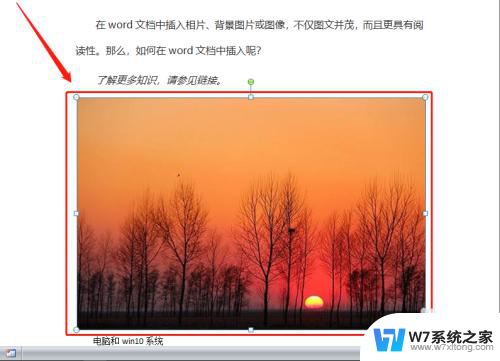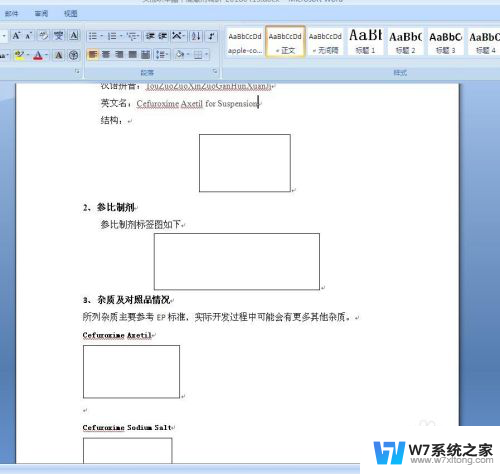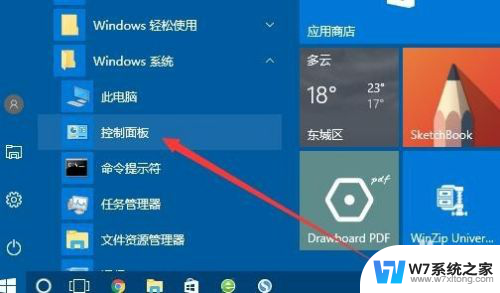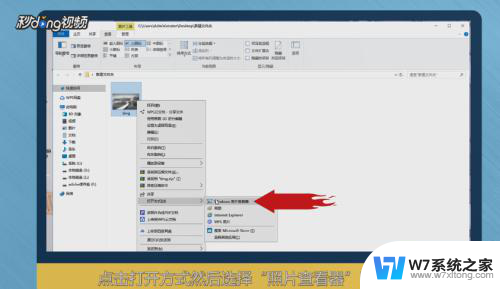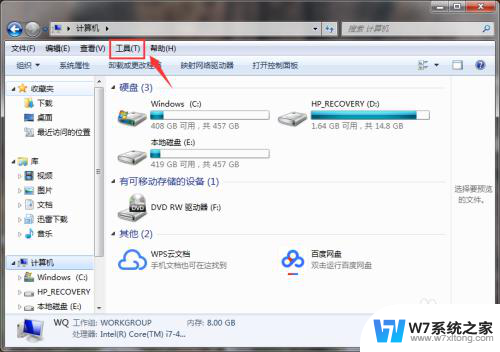cad文件直接打开不显图 CAD文件无法显示图形
更新时间:2024-05-23 14:52:42作者:yang
在日常工作中,我们经常会遇到CAD文件直接打开却无法显示图形的情况,这种问题可能会给我们的工作带来不便和困扰。无论是因为文件损坏、软件版本不兼容还是其他原因造成的,我们都需要及时找到解决方法,以确保工作的顺利进行。接下来让我们一起探讨一些解决方案,帮助我们更好地处理这种情况。
操作方法:
1.可以看到缩略图里面是有图形的
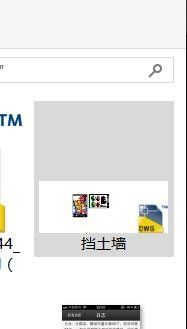
2.但是打开后什么都没有
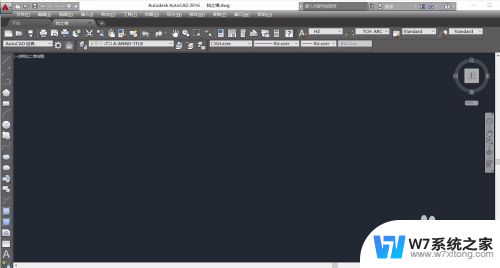
3.先打开CAD2016程序,打开:文件-修复
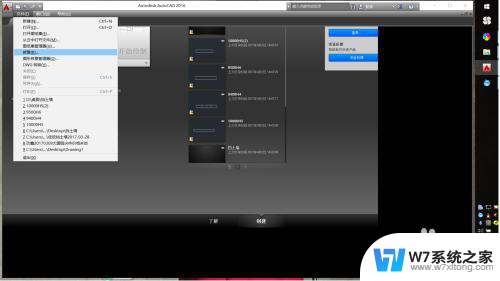
4.在窗口里选择那个问题文件,打开。
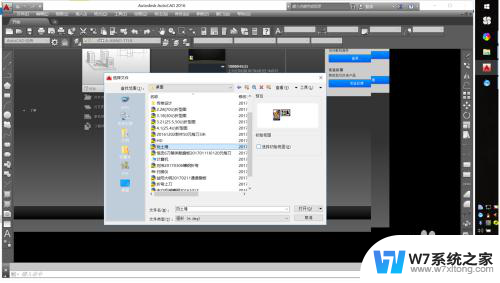
5.开始自动修复,修复结果如图所示。
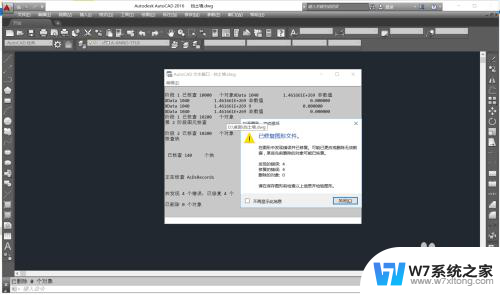
6.关闭修复窗口后,CAD会自动打开这个问题文件。依然没有显示图形,不用管,保持打开状态,点击:工具-块编辑器。
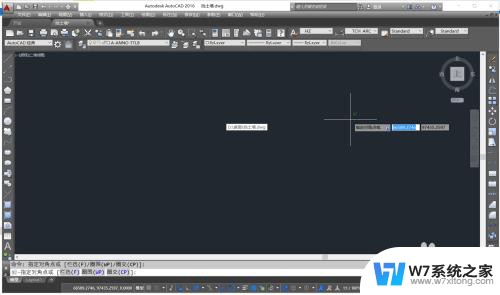
7.在块编辑器窗口的左侧选择TCH-PR,点击确定。注意如果没有前面的修复,这里是不会显示TCH-PR的哦。
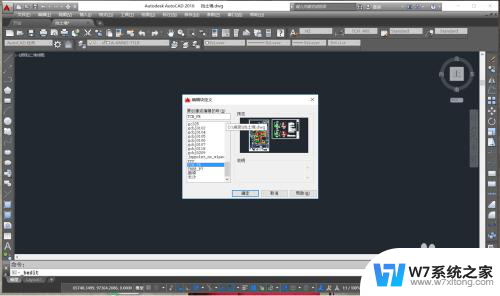
8.出现这个界面,可以看到图形了。把图形复制粘贴到新文件中就可以了。
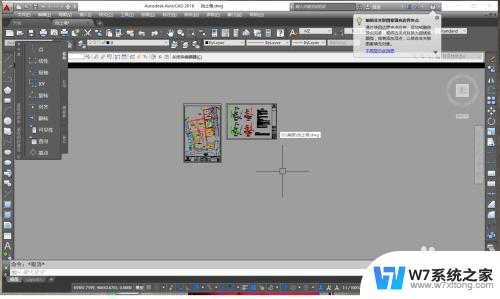
9.最后效果
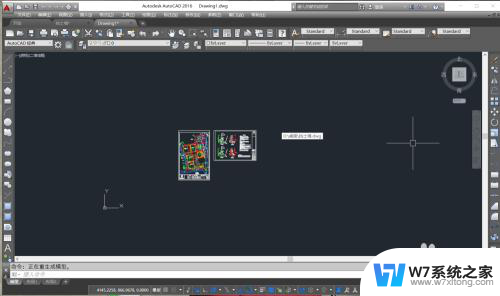
以上是cad文件直接打开不显示图像的全部内容,如果出现这种情况,可以尝试按照以上方法解决,希望对大家有所帮助。